Reklaam
 Armastan ulmelugude lugemist. Mitte ainult sellepärast, et need võimaldavad meie kujutlusvõimel vabaks tõusta, vaid ka sellepärast, et nad on - nagu üks kirjanik filosoofiliselt ütleb - inimestele viis oma inimlikkuses kahtluse alla seadmiseks.
Armastan ulmelugude lugemist. Mitte ainult sellepärast, et need võimaldavad meie kujutlusvõimel vabaks tõusta, vaid ka sellepärast, et nad on - nagu üks kirjanik filosoofiliselt ütleb - inimestele viis oma inimlikkuses kahtluse alla seadmiseks.
Minu kirjaniku vaatevinklist on ulme meisterdamine sama põnev kui selle lugemine - ja isegi palju keerulisem kui selle lugemine. Iga suure ulme taga olev teadus põhineb alati reaalsel teadusel, mis meie reaalses maailmas tegelikult eksisteerib. Seetõttu nõuab loo usutavaks muutmine põhjalikku uurimistööd.
Kuid ulme pole ainus žanr, mis nõuab uurimist. Igasugune kirjutamine hõlmab mingisugust andmete kogumise protsessi. Seetõttu on uurimistööriistad iga kirjaniku elu lahutamatu osa.
Lahutage kõik külaliste albumisse
Üks parimaid uurimisvahendeid, millega seni kokku puutunud olen, on Firefoxi laiendus nimega Scrapbook. Põhimõtteliselt toimib see tööriist kõigi teie digitaalsete uurimisandmete arhiivina. Kui leiate netist midagi huvitavat, saate selle oma külalisteraamatusse lisada, lohistades või klõpsates hiire parema nupuga või kasutades kiirklahve.
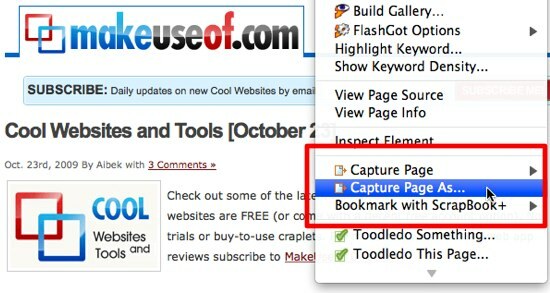
Oleme külalisteraamatut varem arutanud. Kui soovite sellega tutvuda, võiksite lugeda Tina „Võrguühenduseta sirvimine igal ajal ja igal ajal - esimene osa Võrguühenduseta sirvimine igal ajal ja igal ajal - esimene osa Loe rohkem .”
Üks lugeja soovitas väljalõigete albumi + väljalõigete albumi modifikatsiooni koos siin ja seal tehtud mõningate parandustega. Kuid välja arvatud hästi nähtavad 6 esiletõstjat, ei osanud ma isiklikult nende kahe erinevust märgata. Kasutan plussversiooni, mis põhineb arendaja väitel, et see on kiirem.
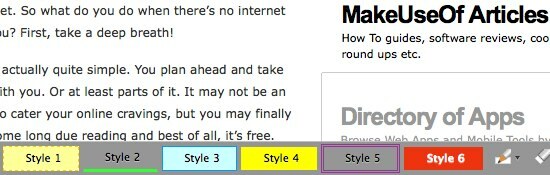
Nii palju kui ma armastan oma uurimistöö hõlbustamiseks Scrapbook + ja Scrapbookit, on neil mõlemal üks sarnane oluline puudus: minu andmed on saadaval ainult ühes arvutis. Kui olete inimene, kes töötab rohkem kui ühe arvutiga (kodu, kontor, mobiil, raamatukogu ja mõni muu) muud võimalikud variatsioonid), soovite, et saaksite jagada oma andmeid kõigi oma töötajate kohta punkti.
Mu kallid sõbrad, teie modifikatsioonid ja mõne muu abivahendi abil võib teie soov teoks saada.
Juurdepääs oma külalisteraamatu andmetele on igal pool
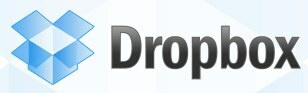 Minu teine asendamatu tööriist on andmete varundamise / sünkroonimise teenus, mida nimetatakse Dropbox (mida on jällegi varem mainitud siin 3 põhjust, miks õpilased peaksid kasutama Dropboxi Loe rohkem ).
Minu teine asendamatu tööriist on andmete varundamise / sünkroonimise teenus, mida nimetatakse Dropbox (mida on jällegi varem mainitud siin 3 põhjust, miks õpilased peaksid kasutama Dropboxi Loe rohkem ).
Pärast kliendi installimist (saadaval Windowsi, Maci ja Linuxi jaoks) loob see teenus Dropboxi kausta ja kõik selle sees oleva see kaust sünkroonitakse teie veebikonto ja teiste Dropboxi kaustadega teistes arvutites, mis on installitud teie alla konto. Samuti on võimalik kaustu jagada teiste Dropboxi kasutajatega.
Aja möödudes leidsin, et Dropboxi muud kasutusviisid on pelk varundustööriist. Üks neist kasutab seda failide ja torrentide allalaadimiste kaugjuhtimiseks. Proovisin leida lahendust, et mu uurimisandmed oleksid kättesaadavad teistes arvutites, mõistsin äkki, et saan selle eesmärgi saavutamiseks kasutada Dropboxi.
Esimene asi, mida teha, on luua Dropboxi kausta kausta, kuhu saate oma külalisteraamatu andmed panna. Minu nimeks on "külalisteraamat", kuid võite selle nimetada ükskõik mida soovite.
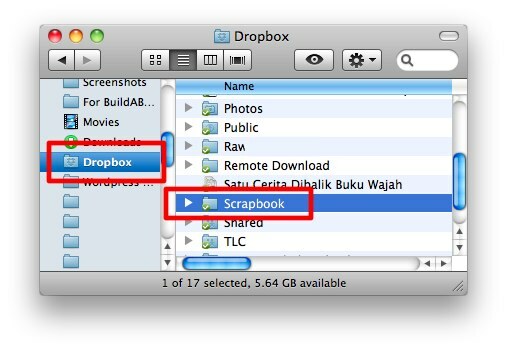
Kui installite Dropboxi kliendi ühe konto alla mitmesse arvutisse, võite jätkata väljalõigete albumi seadistamise protsessiga. Kui see aga nii pole ja soovite ikkagi pääseda oma külalisteraamatu andmetele teisest arvutist, paremklõpsake kausta Scrapbook ja valige „Dropbox -> jagage seda kausta” hüpikmenüüst.
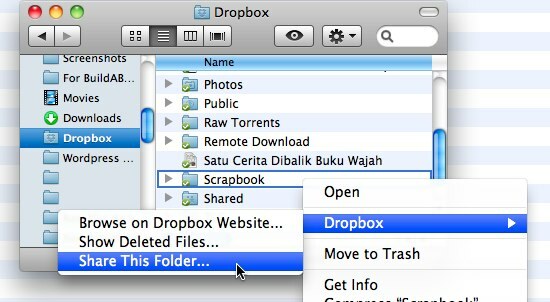
Teid suunatakse Dropboxi saidile oma konto all. Pange kirja Dropboxi kontode e-posti aadressid, kellega soovite seda kausta jagada. Need kontod on nende arvutite kontod, kus soovite oma külalisteraamatu andmetele juurde pääseda.
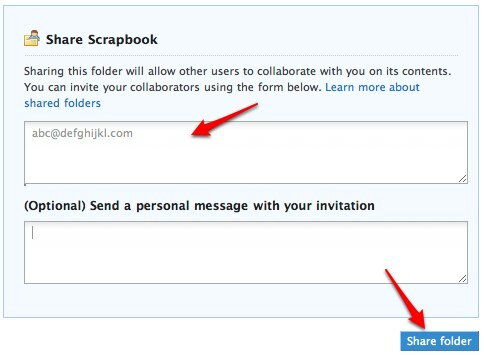
See korraldus avab veel ühe võimaluse: saate andmete kogumisel teha teistega koostööd.
Jagamise konfigureerimine külalisteraamatus
Järgmine samm on külalisteraamatu konfigureerimine. Klahvikombinatsiooni abil avage külalisteraamat Alt + K ja klõpsake kõrval olevat väikest noolenuppu Tööriistad. Valige „ValikudMenüüst üles.
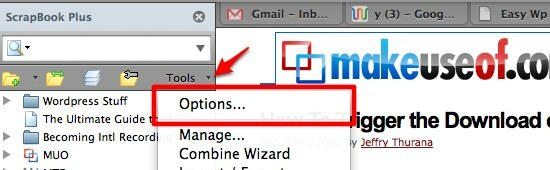
Vali "KorraldageJa klõpsake vahekaartiSalvestage andmed kausta”Valik. Klõpsake „Sirvige”, Et teha kindlaks, kuhu väljalõigete album peaks teie andmed paigutama. Vali "Külalisteraamat”Kausta Dropboxi sees.
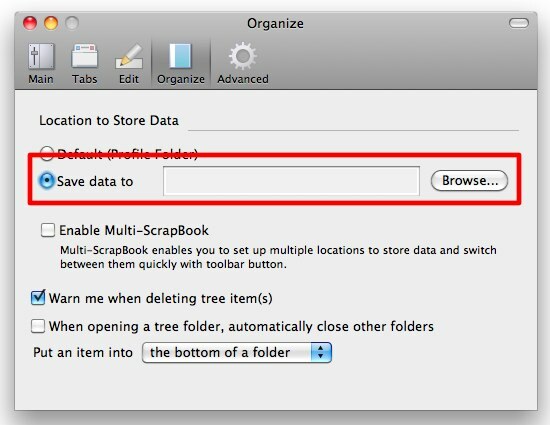
Pange tähele, et minu eksperimendi kohaselt töötab ülaltoodud meetod väljalõigete albumi värske installimisega, kuid mitte juba loodud andmebaasiga. Teise võimalusena võite valida „Luba mitme albumi sissekanne”Mitu andmekogude komplekti. Nii saate panna oma privaatsed andmed ühte kohta ja jagada Dropboxi kausta kaudu mitteavalikke andmeid.
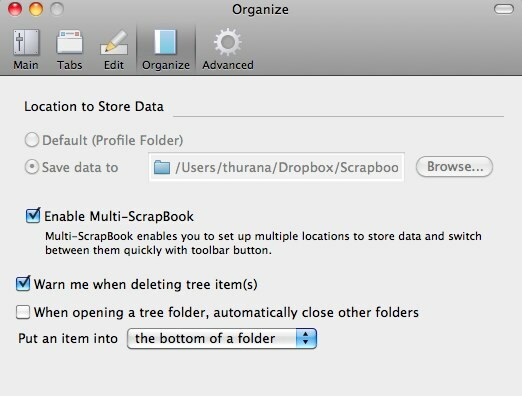
Klõpsake väikest noolt valiku „Mitme albumi sissekanne”Ikooni Tööriistad vasakul ja valige hallata.
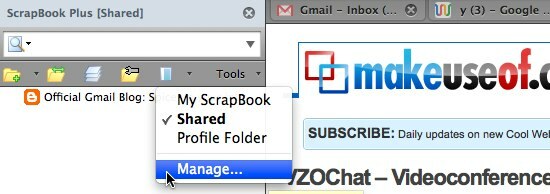
Järgmises väljalõigete albumi haldamise aknas saate seda teha Lisage, muutke ja Eemalda külalisteraamat. Klõpsake nuppu Lisama.
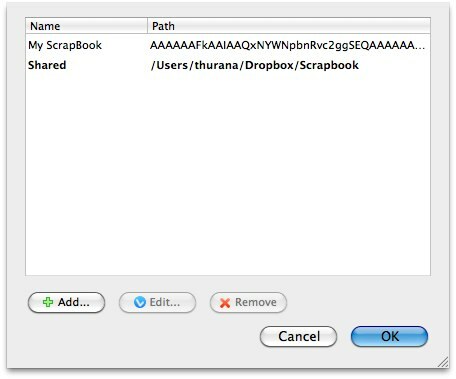
Andke uuele külalisteraamatule nimi ja valige andmete salvestamiseks asukoht. Kuna meie eesmärk on muuta andmed kättesaadavaks ka teistes arvutites, valige varem loodud kaustas Dropbox kausta külalisteraamat.
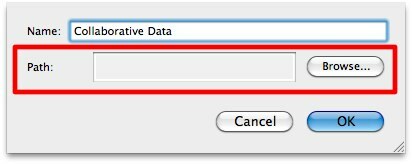
Tehke sama toiming ka teistes arvutites: aktsepteerige Dropboxi jagatud kaust, kui see on installitud mõnele teisele kontole, ja määrake väljalõigete album (kas kasutades nuppu „Salvestage andmed kausta”Või“Mitu külalisteraamatut“) Selle andmete salvestamiseks jagatud kausta Dropbox.
Teine lahendus külalisteraamatu osaliste andmete jagamiseks on „Eksport - import”Menüü Tööriistad.
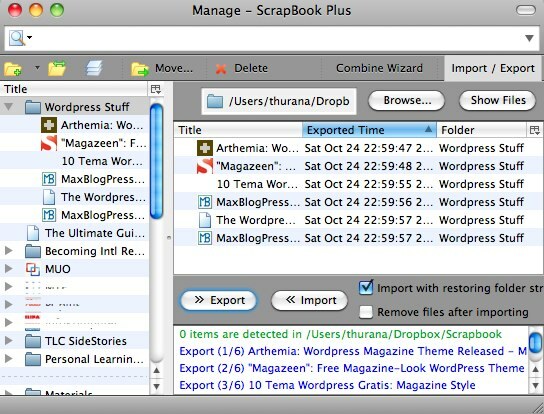
Väljalõigete albumi ja Dropboxi kombinatsioon võimaldab meil töötada samade andmete abil erinevates operatsioonisüsteemides erinevates arvutites, kuna nii Firefox kui ka Dropbox on saadaval Windowsi, Maci ja Linuxi jaoks. Pidage ainult meeles, et pöörake tähelepanu Dropboxi kvoodile ja külalisteraamatu kogu suurusele.
Indoneesia kirjanik, isehakanud muusik ja osalise tööajaga arhitekt; kes soovib muuta maailma paremaks, kui üks postitus korraga ajaveebi SuperSubConscious kaudu.